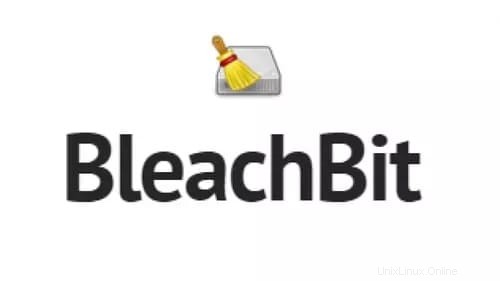
In diesem Tutorial zeigen wir Ihnen, wie Sie BleachBit auf Ubuntu 20.04 LTS installieren. Für diejenigen unter Ihnen, die es nicht wussten, BleachBit ist eine Software, mit der Sie die Leistung Ihres PCs optimieren und Speicherplatz freigeben. Mit BleachBit können Sie den Cache freigeben, Cookies löschen, den Internetverlauf löschen, temporäre Dateien schreddern, Protokolle löschen und Junk verwerfen, von dem Sie nicht wussten, dass er vorhanden war.
Dieser Artikel geht davon aus, dass Sie zumindest über Grundkenntnisse in Linux verfügen, wissen, wie man die Shell verwendet, und vor allem, dass Sie Ihre Website auf Ihrem eigenen VPS hosten. Die Installation ist recht einfach und setzt Sie voraus im Root-Konto ausgeführt werden, wenn nicht, müssen Sie möglicherweise 'sudo hinzufügen ‘ zu den Befehlen, um Root-Rechte zu erhalten. Ich zeige Ihnen die Schritt-für-Schritt-Installation von BleachBit, um Ihr System zu bereinigen und Speicherplatz auf Ubuntu 20.04 (Focal Fossa) freizugeben. Sie können denselben Anweisungen für Ubuntu 18.04, 16.04 und jede andere Debian-basierte Distribution wie Linux Mint folgen.
Voraussetzungen
- Ein Server, auf dem eines der folgenden Betriebssysteme ausgeführt wird:Ubuntu 20.04, 18.04, 16.04 und jede andere Debian-basierte Distribution wie Linux Mint.
- Es wird empfohlen, dass Sie eine neue Betriebssysteminstallation verwenden, um potenziellen Problemen vorzubeugen.
- SSH-Zugriff auf den Server (oder öffnen Sie einfach das Terminal, wenn Sie sich auf einem Desktop befinden).
- Ein
non-root sudo useroder Zugriff auf denroot user. Wir empfehlen, alsnon-root sudo userzu agieren , da Sie Ihr System beschädigen können, wenn Sie als Root nicht aufpassen.
Installieren Sie BleachBit auf Ubuntu 20.04 LTS Focal Fossa
Schritt 1. Stellen Sie zunächst sicher, dass alle Ihre Systempakete auf dem neuesten Stand sind, indem Sie den folgenden apt ausführen Befehle im Terminal.
sudo apt update sudo apt upgrade
Schritt 2. BleachBit unter Ubuntu 20.04 installieren.
Standardmäßig ist BleachBit im Basis-Repository von Ubuntu 20.04 nicht verfügbar. Führen Sie nun den folgenden Befehl unten aus, um die neueste .deb herunterzuladen Paket von BleachBit von der offiziellen Seite:
wget https://download.bleachbit.org/bleachbit_4.4.2-0_all_ubuntu2004.deb
Führen Sie dann die folgenden Befehle aus und installieren Sie das BleachBit-Paket:
sudo dpkg -i bleachbit_4.4.2-0_all_ubuntu2004.deb
Wenn Sie beim Installieren von .deb einen Abhängigkeitsfehler erhalten Paketen können Sie den folgenden Befehl ausführen, um das Problem zu beheben:
sudo apt install -f
Schritt 3. Zugriff auf BleachBit unter Ubuntu.
Führen Sie nach erfolgreicher Installation den folgenden Pfad auf Ihrem Desktop aus, um den Pfad zu öffnen:Activities -> Show Applications -> BleachBit oder starten Sie es über das Terminal mit dem unten gezeigten Befehl:
bleachbit
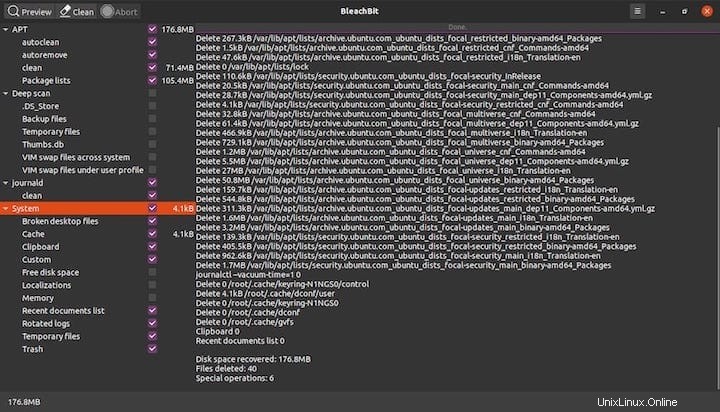
Herzlichen Glückwunsch! Sie haben BleachBit erfolgreich installiert. Vielen Dank, dass Sie dieses Tutorial zur Installation von BleachBit auf einem Ubuntu 20.04 LTS Focal Fossa-System verwendet haben. Für zusätzliche Hilfe oder nützliche Informationen empfehlen wir Ihnen, die offizielle BleachBit-Website zu besuchen .